Tình trạng bàn phím bị trễ (lag) có thể gây ra không ít phiền toái, đặc biệt khi bạn đang tập trung vào công việc quan trọng hoặc trong những trận game cần phản ứng nhanh. Nếu bạn đang cảm thấy khó chịu vì bàn phím không phản hồi kịp thời các thao tác gõ phím, đừng lo lắng. Bài viết này sẽ cung cấp một loạt các giải pháp hiệu quả, giúp bạn khắc phục triệt để vấn đề độ trễ bàn phím trên cả Windows 10 và Windows 11, đưa trải nghiệm sử dụng máy tính của bạn trở lại mượt mà như ban đầu.
1. Điều chỉnh thuộc tính bàn phím
Thay đổi một vài cài đặt trong thuộc tính bàn phím có thể giúp cải thiện đáng kể tình trạng độ trễ đầu vào. Đây là các bước bạn cần thực hiện:
- Nhấn tổ hợp phím Win + R để mở hộp thoại Run.
- Gõ “control keyboard” vào trường văn bản và nhấn Enter. Thao tác này sẽ mở cửa sổ Keyboard Properties (Thuộc tính Bàn phím).
- Trong phần “Character Delay”, bạn sẽ thấy hai tùy chọn:
- Repeat delay (Độ trễ lặp lại): Điều chỉnh khoảng thời gian từ lúc bạn nhấn giữ một phím cho đến khi ký tự bắt đầu được lặp lại.
- Repeat rate (Tốc độ lặp lại): Cho phép bạn điều chỉnh tốc độ mà ký tự được lặp lại sau khi quá trình lặp bắt đầu.
- Để loại bỏ độ trễ đầu vào, hãy rút ngắn “Repeat delay” và tăng “Repeat rate”. Bạn có thể thử nghiệm các mức độ khác nhau để tìm ra cài đặt phù hợp nhất, giúp bàn phím phản hồi nhanh nhạy hơn.
- Nhấn OK để lưu các thay đổi và đóng cửa sổ.
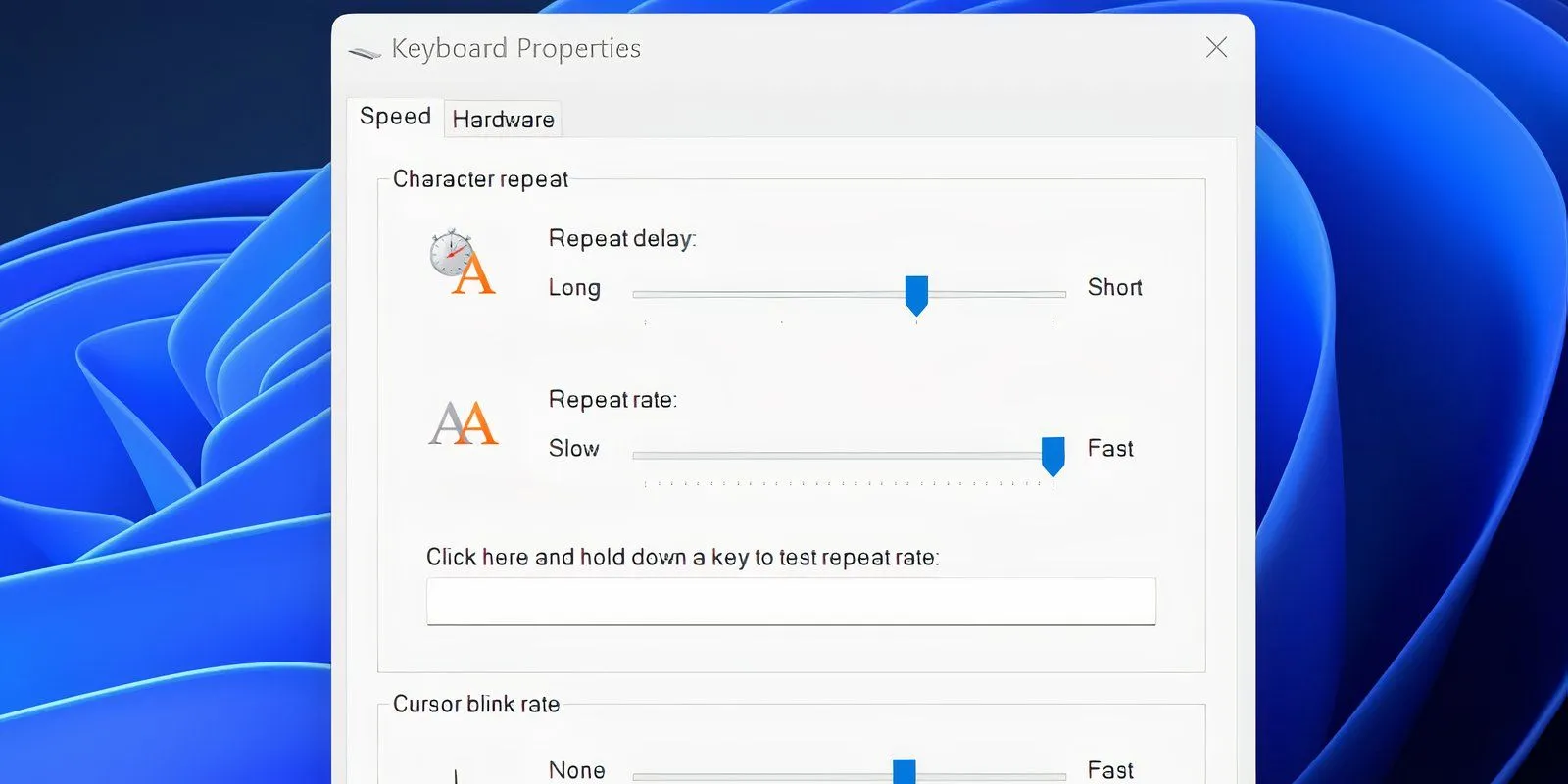 Cửa sổ Thuộc tính Bàn phím với các tùy chọn Repeat delay và Repeat rate
Cửa sổ Thuộc tính Bàn phím với các tùy chọn Repeat delay và Repeat rate
2. Cập nhật hoặc cài đặt lại Driver bàn phím
Driver phần cứng là phần mềm giúp máy tính giao tiếp với các thiết bị ngoại vi như bàn phím. Nếu driver bàn phím của bạn đã lỗi thời hoặc bị hỏng, máy tính sẽ gặp khó khăn trong việc tương tác với thiết bị, dẫn đến tình trạng bàn phím bị trễ.
Cập nhật Driver qua Device Manager
- Nhấn phím Win, gõ “Device Manager” (Trình quản lý Thiết bị) và nhấn Enter.
- Trong cửa sổ Device Manager, tìm và mở rộng mục “Keyboards” (Bàn phím).
- Nhấp chuột phải vào driver bàn phím của bạn và chọn Update driver (Cập nhật driver) từ menu ngữ cảnh.
- Chọn Search automatically for drivers (Tìm kiếm driver tự động). Nếu hệ thống tìm thấy phiên bản cập nhật, nó sẽ thông báo và bạn có thể tiến hành cài đặt.
- Nếu không có phiên bản mới, bạn có thể chọn Search for updated drivers on Windows Update (Tìm kiếm driver đã cập nhật trên Windows Update) để kiểm tra các bản cập nhật qua Windows Update và cài đặt nếu có.
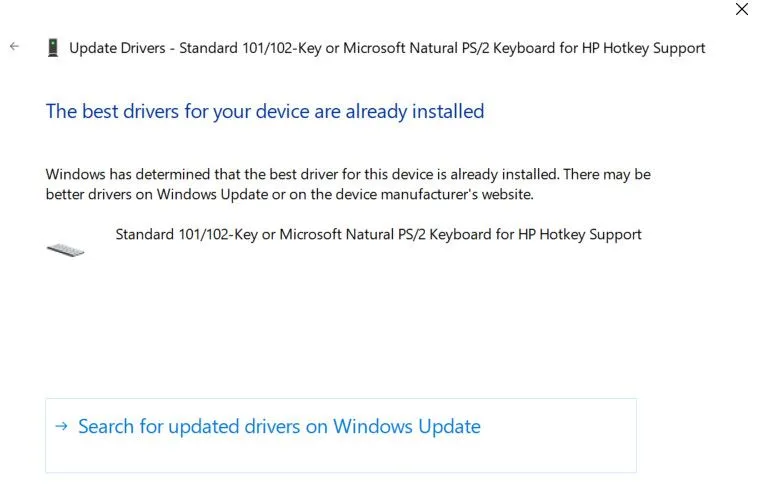 Tìm kiếm driver đã cập nhật qua Windows Update
Tìm kiếm driver đã cập nhật qua Windows Update
Cài đặt lại Driver thủ công
Nếu cách trên không hiệu quả, bạn có thể thử tải xuống phiên bản driver mới nhất từ trang web chính thức của nhà sản xuất bàn phím hoặc máy tính (nếu là laptop). Sau đó, làm theo các bước sau:
- Lặp lại các bước 1-2 từ phần trên.
- Nhấp chuột phải vào driver bàn phím và chọn Uninstall device (Gỡ cài đặt thiết bị).
- Khởi động lại máy tính. Windows thường sẽ tự động cài đặt lại driver cơ bản cho bàn phím.
- Nếu vẫn còn lỗi, bạn quay lại Device Manager, chọn Browse my computer for drivers (Duyệt máy tính của tôi để tìm driver).
- Điều hướng đến thư mục chứa driver bạn vừa tải xuống và cài đặt nó.
3. Tắt tính năng Filter Keys
Filter Keys (Khóa Bộ lọc) là một tính năng hỗ trợ tiếp cận, chỉ dẫn Windows bỏ qua các lần nhấn phím ngắn hoặc lặp lại không chủ ý. Tuy nhiên, tính năng này đôi khi có thể là nguyên nhân gây ra độ trễ đầu ra của bàn phím. Bạn có thể khắc phục bằng cách tắt Filter Keys trong cài đặt bàn phím.
Hướng dẫn trên Windows 10
- Mở Settings (Cài đặt) bằng cách tìm kiếm “settings” trong Start Menu.
- Chọn Ease of Access (Dễ truy cập) và cuộn xuống mục Keyboard (Bàn phím) từ khung bên trái.
- Trong phần Keyboard, tìm mục Use Filter Keys (Sử dụng Khóa Bộ lọc).
- Dưới mục này, bạn sẽ thấy một nút bật/tắt. Nếu đang bật, hãy tắt nó đi và đóng ứng dụng Cài đặt.
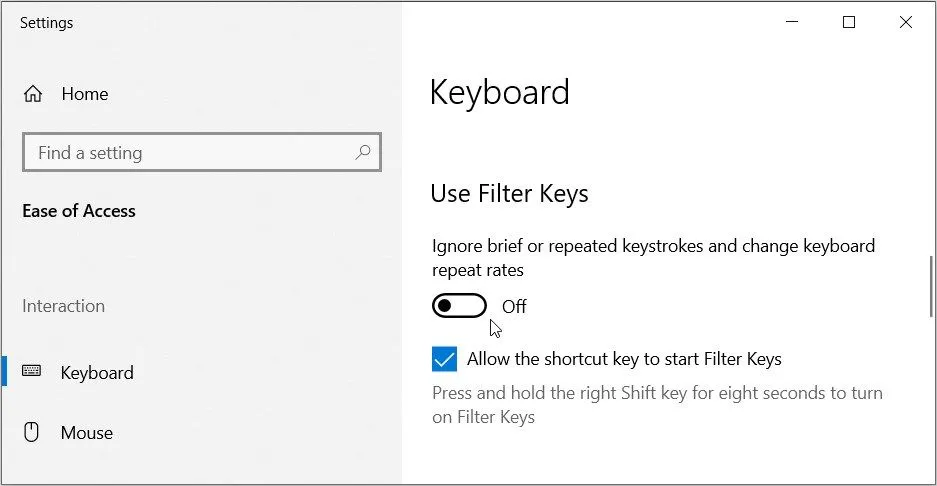 Tắt nút Sử dụng Khóa Bộ lọc (Use Filter Keys)
Tắt nút Sử dụng Khóa Bộ lọc (Use Filter Keys)
Hướng dẫn trên Windows 11
Nếu bạn đang sử dụng Windows 11, bạn sẽ tìm thấy tùy chọn để tắt Filter Keys trong Settings > Accessibility (Trợ năng) > Keyboard (Bàn phím) > Filter Keys (Khóa Bộ lọc). Hãy tắt công tắc tương ứng.
Sau khi tắt, hãy thử gõ vào trình soạn thảo văn bản và kiểm tra xem tình trạng độ trễ còn tồn tại hay không.
4. Tắt các chương trình chạy nền
Đôi khi, việc có quá nhiều chương trình chạy ngầm có thể tiêu tốn tài nguyên hệ thống, dẫn đến sự chậm trễ trong phản hồi của bàn phím. Để khắc phục, bạn nên đóng tất cả các chương trình không cần thiết đang chạy trong khay hệ thống (system tray) hoặc sử dụng Task Manager (Trình quản lý Tác vụ) để kết thúc các tiến trình mà bạn không cần dùng đến.
- Nhấn tổ hợp phím Ctrl + Shift + Esc để mở Task Manager.
- Chuyển sang tab “Processes” (Tiến trình).
- Xác định các ứng dụng hoặc tiến trình đang tiêu thụ nhiều CPU, RAM hoặc ổ đĩa mà bạn không sử dụng.
- Chọn tiến trình đó và nhấp vào “End task” (Kết thúc tác vụ).
5. Tắt chế độ Game Mode
Chế độ Game Mode của Windows được thiết kế để tối ưu hóa hiệu suất chơi game bằng cách ưu tiên tài nguyên cho trò chơi và hạn chế các tiến trình nền. Tuy nhiên, trong một số trường hợp, chế độ này lại có thể gây ra độ trễ đầu vào trên các PC Windows. Tốt nhất, bạn nên tắt Game Mode khi không chơi game để tránh các vấn đề không mong muốn.
Để tắt Game Mode, hãy làm theo các bước sau:
- Mở Settings (Cài đặt).
- Điều hướng đến Gaming (Chơi game) > Game Mode (Chế độ trò chơi).
- Tắt công tắc tương ứng với “Game Mode”.
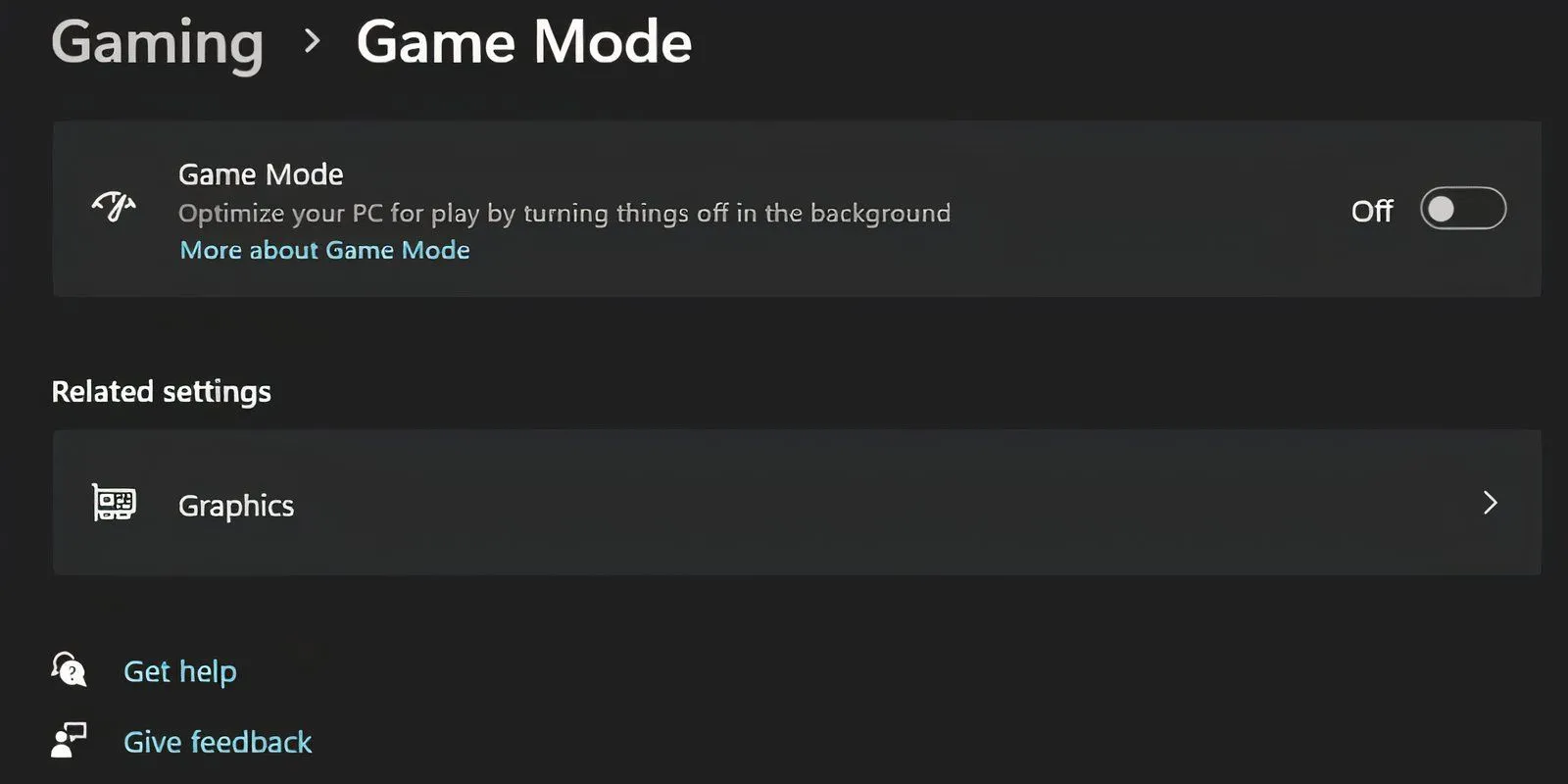 Ứng dụng cài đặt với tùy chọn Chế độ trò chơi được tắt
Ứng dụng cài đặt với tùy chọn Chế độ trò chơi được tắt
6. Kiểm tra bàn phím trong chế độ Safe Mode
Chế độ Safe Mode (Chế độ An toàn) khởi động Windows chỉ với các driver và dịch vụ tối thiểu, đây là một cách tuyệt vời để cô lập các vấn đề liên quan đến phần cứng hoặc phần mềm. Nếu bàn phím của bạn hoạt động bình thường trong Safe Mode, thì nguyên nhân có thể là do driver bị xung đột hoặc phần mềm của bên thứ ba. Lúc này, bạn nên thử cài đặt lại driver bàn phím từ trang web của nhà sản xuất.
Để khởi động vào Safe Mode, hãy thực hiện các bước sau:
- Nhấn phím Win và nhấp vào biểu tượng Power (Nguồn).
- Giữ phím Shift và nhấp vào Restart (Khởi động lại).
- PC của bạn sẽ khởi động vào môi trường Khôi phục Windows (WinRE). Nhấp vào Troubleshoot (Khắc phục sự cố) và chọn Advanced options (Tùy chọn nâng cao).
- Chọn Startup Settings (Cài đặt khởi động) và nhấp vào Restart.
- Sau khi khởi động lại, nhấn phím F6 để vào Safe Mode with Command Prompt hoặc F5 để vào Safe Mode with Networking (tùy thuộc vào nhu cầu kiểm tra). Kiểm tra xem bàn phím của bạn có hoạt động bình thường không.
7. Sử dụng Trình khắc phục sự cố bàn phím của Windows
May mắn thay, Windows đi kèm với một số công cụ khắc phục sự cố tích hợp sẵn rất hữu ích. Cho dù bạn đang gặp tình trạng độ trễ đầu vào hay bàn phím hoàn toàn không hoạt động, trình khắc phục sự cố bàn phím đều có thể cung cấp giải pháp.
Hướng dẫn trên Windows 10
- Mở ứng dụng Settings (Cài đặt).
- Điều hướng đến Update & Security (Cập nhật & Bảo mật) > Troubleshoot (Khắc phục sự cố).
- Bạn sẽ thấy danh sách các trình khắc phục sự cố được đề xuất. Nếu không có, hãy nhấp vào Additional troubleshooters (Trình khắc phục sự cố bổ sung).
- Tìm và chọn Keyboard (Bàn phím), sau đó nhấp vào Run the troubleshooter (Chạy trình khắc phục sự cố).
Hướng dẫn trên Windows 11
Nếu bạn đang sử dụng Windows 11, bạn sẽ tìm thấy trình khắc phục sự cố bàn phím trong Settings > System (Hệ thống) > Troubleshoot (Khắc phục sự cố) > Other Troubleshooters (Các trình khắc phục sự cố khác) > Keyboard (Bàn phím).
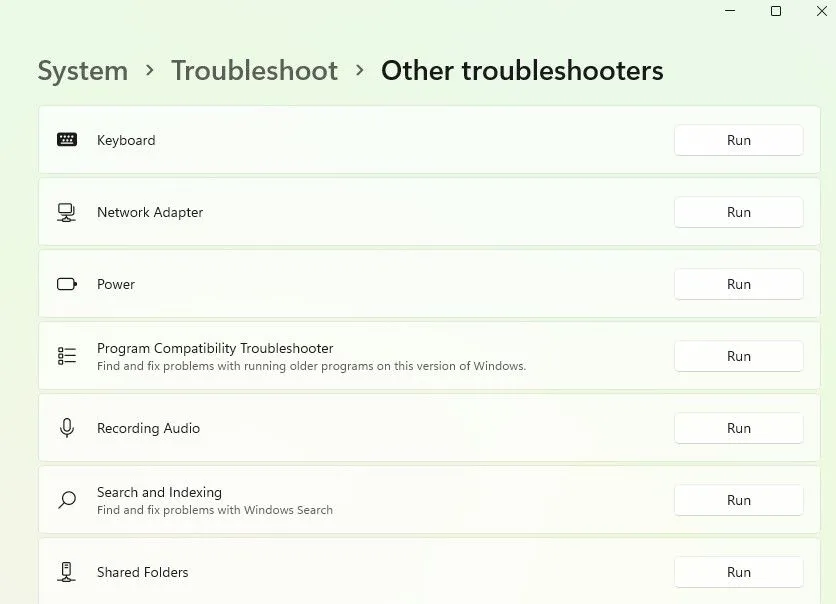 Chạy trình khắc phục sự cố bàn phím
Chạy trình khắc phục sự cố bàn phím
Trình khắc phục sự cố sẽ tìm kiếm các vấn đề tiềm ẩn. Nếu tìm thấy lỗi cần sửa, hãy làm theo hướng dẫn. Lưu ý rằng Microsoft có kế hoạch ngừng hỗ trợ trình khắc phục sự cố bàn phím này trong tương lai gần, và nó có thể đã không còn khả dụng trên một số phiên bản Windows 11 mới nhất.
8. Các giải pháp đặc biệt cho bàn phím không dây
Các phương pháp trên áp dụng cho bàn phím nói chung. Tuy nhiên, một số vấn đề lại đặc trưng cho bàn phím không dây. Nếu bạn đang sử dụng bàn phím không dây, hãy thử các cách khắc phục sau.
Thay pin bàn phím
Đầu tiên, hãy loại trừ khả năng độ trễ là do pin yếu hoặc cạn kiệt. Để làm điều này, hãy thay pin mới hoặc sạc đầy pin cho bàn phím của bạn. Nếu cách này không khắc phục được sự cố, hãy thử giải pháp tiếp theo.
Kiểm tra kết nối USB receiver
Bắt đầu bằng cách thử kết nối lại (re-sync) bàn phím với bộ thu USB (USB receiver). Nếu việc này không giúp ích, hãy cắm bộ thu USB vào một cổng USB khác trên máy tính của bạn, phòng trường hợp cổng hiện tại không cung cấp đủ nguồn điện. Cố gắng đặt bàn phím gần bộ thu USB hơn nếu có thể để cải thiện tín hiệu.
Loại bỏ nhiễu từ các thiết bị không dây khác
Nếu bạn đã đặt các thiết bị Wi-Fi khác, chẳng hạn như bộ định tuyến (router) hoặc điện thoại di động, gần máy tính, hãy di chuyển chúng ra xa và kiểm tra xem điều đó có loại bỏ được độ trễ đầu vào hay không. Sóng từ các thiết bị này có thể gây nhiễu tín hiệu không dây của bàn phím.
9. Cân nhắc mua bàn phím mới
Nếu tất cả các giải pháp trên đều không hiệu quả, đó có thể là dấu hiệu cho thấy bàn phím của bạn đã bị hỏng phần cứng. Trước khi vội vàng tìm mua một bàn phím mới, hãy thử kết nối một bàn phím khác đang hoạt động tốt trên máy tính khác vào PC của bạn để xác nhận chính xác rằng nguyên nhân là do hỏng hóc phần cứng của bàn phím hiện tại.
Trong thời gian chờ đợi bàn phím mới, bạn có thể sử dụng bàn phím ảo của Windows. Chỉ cần tìm kiếm “onscreen keyboard” (bàn phím trên màn hình) trong Start Menu và khởi chạy kết quả phù hợp nhất.
Ngoài ra, bạn cũng có thể sử dụng một trong nhiều ứng dụng bàn phím ảo hoặc phần mềm chuyển giọng nói thành văn bản. Công nghệ chuyển giọng nói đang ngày càng được cải thiện và có thể là giải pháp tạm thời hữu ích khi bạn không thể gõ phím.